for å automatisk få tildelt relevante områder i Mine områder.
for å automatisk få tildelt relevante områder i Mine områder.
- Marker som ny
- Marker som lest
- Bokmerke
- Abonnér
- Utskriftsvennlig side
- Rapporter upassende innhold
Hvordan sette opp Mamut Application Hosting på iOS
- 0 Svar
- 0 liker
- 2672 Visninger
Denne artikkelen beskriver hvordan du kan koble til Mamut Application Hosting fra iPad eller iPhone ved å bruke Microsoft Remote Desktop for iOS.
Se her for beskrivelse og link til nedlasting av Microsoft Remote Desktop.
- Start Microsoft Remote Desktop appen.
- Trykk på + symbolet øverst i høyre hjørne, og velg Eksterne ressurser.
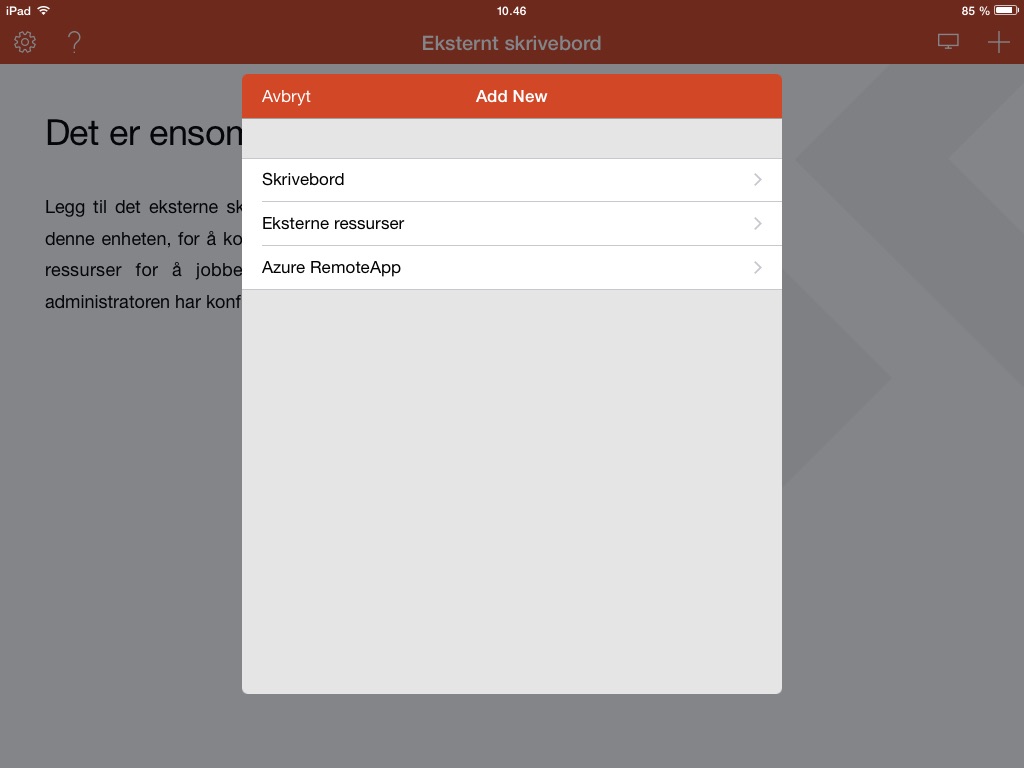
- Klikk på E-post eller URL-adresse, tast inn følgende adresse og klikk Fullført: https://asp.mamut.net
- Klikk på Brukerkonto og deretter Legg til brukerkonto.
- Tast inn ditt brukernavn og passord på Application Hosting og klikk Lagre.
- Klikk Søk etter feed.
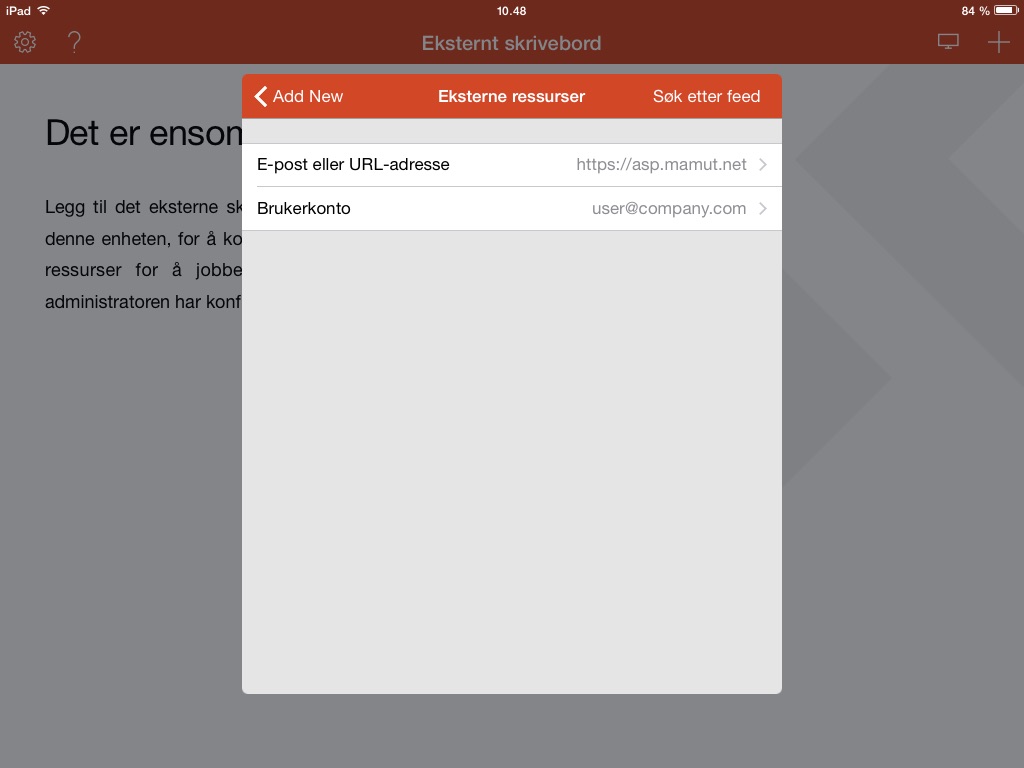
- De forskjellige programmene du har tilgjengelig på Application Hosting skal nå vises:
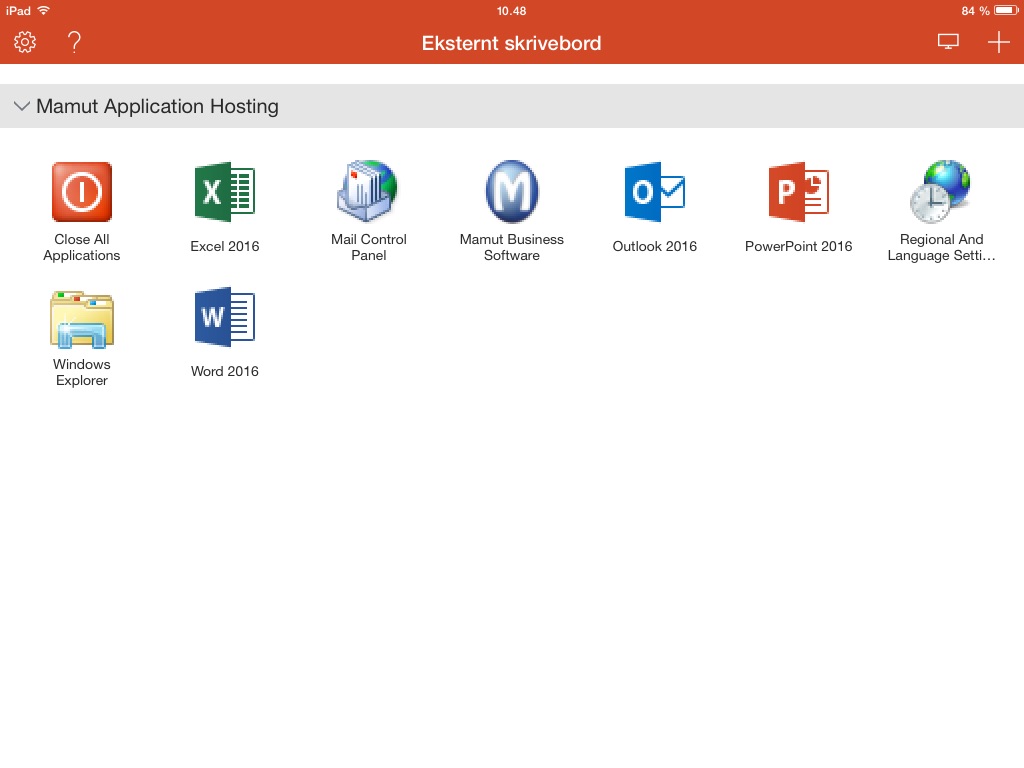
- Trykk på et av programmene.
- Første gangen du starter et program vil du kunne får melding om Untrusted connection. Velg da Connect always.
Når du er logget inn kan du klikke på menyen på toppen av skjermen for å få frem en verktøylinje som lar deg åpne flere programmer og bytte imellom de åpne programmene:
Klikk på Start ny for å åpne et nytt program, eller > symbolet for å bytte imellom åpne programmer: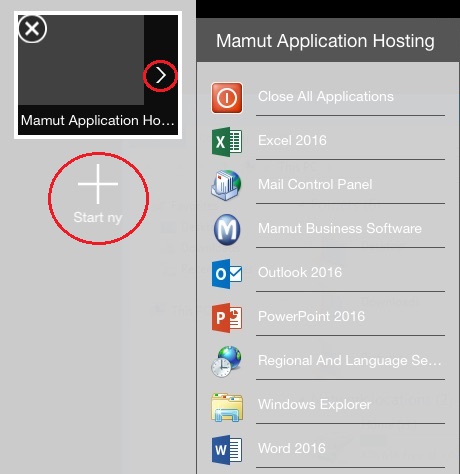
Bruk programmet Close All Applications for å logge helt ut av løsningen.
MERK: Vi supporterer ikke bruken av Microsoft Remote Desktop utover eventuelt hjelp til oppsettet mot Mamut Application Hosting. Ved behov for brukerstøtte/veiledning til bruk programmet som må vi henvise til Microsofts nettsider. Det er programvareleverandøren som er ansvarlig for nye versjoner og kvaliteten på programmet.
Her kan du lese mer om Microsoft Remote Desktop for iOS hos Microsoft. Se også Microsofts supportforum.
Nyttige sider
Copyright © 2019 Visma.com. All rights reserved .

